Yksinkertaiset ratkaisut: Korjaa Android SystemUI on pysähtynyt -virhe
Android SystemUI ei vastaa tai Android, valitettavasti com.android.systemui pysäyttämä prosessi ei ole harvinainen virhe, ja sitä havaitaan kaikissa Android-laitteissa näinä päivinä. Virhe tulee yleensä näkyviin laitteellesi, kun käytät sitä, ja näytöllä näkyy Android. Valitettavasti prosessi com.android.systemui on pysähtynyt.
Android SystemUI ei vastaa -virheviesti voi myös lukea ‘Valitettavasti SystemUI on pysähtynyt’.
Android SystemUI -virhe voi olla hyvin hämmentävä, koska se jättää vaikuttaville käyttäjille vain yhden vaihtoehdon, eli ‘OK’, kuten yllä olevissa kuvissa näkyy. Jos napsautat ‘OK’, jatkat laitteen käyttöä sujuvasti, mutta vain siihen asti, kunnes SystemUI ei vastaa -virhe ponnahtaa uudelleen päänäytölle. Voit käynnistää laitteesi uudelleen, mutta Android SystemUI on pysäyttänyt ongelman edelleen ärsyttävän, kunnes löydät siihen pysyvän ratkaisun.
Jos olet myös eri käyttäjien joukossa, jotka näkevät Androidin, valitettavasti prosessi com.android.systemui on pysäyttänyt virheen, älä huoli. SystemUI ei vastaa. Virhe ei ole vakava ongelma, ja se voidaan korjata helposti tutkimalla huolellisesti ongelman syyt.
Etsitkö sopivia ratkaisuja Android SystemUI on stop -virheen korjaamiseen? Lue sitten lisätietoja Android SystemUI ei vastaa -virheestä ja tehokkaimmista tavoista korjata se.
- Osa 1: Miksi Android SystemUI on pysähtynyt tapahtuu?
- Osa 2: Kuinka korjata ‘com.android.systemui on pysähtynyt’ yhdellä napsautuksella
- Osa 3: Poista Google-päivitykset korjataksesi Android SystemUI -ongelman
- Osa 4: Korjaa Android SystemUI -virhe pyyhkimällä välimuistiosio
- Osa 5: Korjaa Android SystemUI -virhe tehdasasetusten palauttamisella
Osa 1: Miksi Android SystemUI on pysähtynyt tapahtuu?
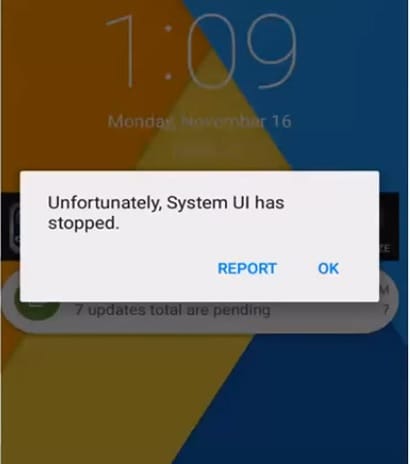
Android-laitteiden omistajat ovat samaa mieltä siitä, että käyttöjärjestelmän päivitykset ovat erittäin hyödyllisiä, koska ne korjaavat virheongelman ja parantavat laitteesi yleistä toimintaa. Joskus nämä päivitykset voivat kuitenkin saada tartunnan, minkä vuoksi ne eivät lataudu ja asennu kunnolla. Vioittunut käyttöjärjestelmän päivitys voi aiheuttaa Androidin; valitettavasti prosessi com.android.systemui on pysähtynyt virhe. Kaikki Android-päivitykset on suunniteltu suoraan Google-sovelluksen ympärille, joten ongelma jatkuu, kunnes myös Google App päivitetään. Joskus jopa Google App -päivitys voi aiheuttaa tällaisen häiriön, jos sitä ei ladata ja asennettu onnistuneesti.
Toinen syy siihen, miksi Android SystemUI ei vastaa -virheen esiintyminen, saattaa johtua uuden ROM-muistin vilkkumisesta tai virheellisestä laiteohjelmistopäivityksen asennuksesta. Vaikka palautat varmuuskopioidut tiedot pilvestä tai Google-tilistäsi, kuten Android, prosessi com.android.systemui on pysähtynyt -virhe voi valitettavasti ilmestyä.
Ei ole mahdollista sanoa varmasti, mikä edellä mainituista syistä aiheuttaa sen, että laitteesi näyttää Android SystemUI ei vastaa -virheen. Mutta mitä voimme tehdä, on siirtyä Android SystemUI:n korjaamiseen seuraamalla mitä tahansa kolmesta menetelmästä seuraavissa osissa.
Osa 2: Kuinka korjata ‘com.android.systemui on pysähtynyt’ yhdellä napsautuksella
Kuten olemme oppineet, että Android-järjestelmän käyttöliittymä ei vastaa ongelmaan, johtuu ensisijaisesti Android-käyttöjärjestelmän päivityksistä, joita ei ole asennettu oikein tai ne olivat vioittuneet. Siksi tarvitaan tehokas Android-järjestelmän korjaustyökalu, joka voi auttaa sinua korjaamaan tällaiset ärsyttävät virheet.
Tarkoituksensa palvelemiseksi haluamme esitellä DrFoneTool – Järjestelmän korjaus (Android). Se on yksi sen tyyppisistä sovelluksista, ja se on erittäin suositeltavaa, koska sen onnistumisprosentti on todistettu ratkaisemaan melkein kaikki Android-järjestelmäongelmat.
Nyt on aika ymmärtää, kuinka Android korjataan ‘valitettavasti prosessi com.android.systemui on pysähtynyt’ tai yksinkertaisesti sanottuna Android-järjestelmän käyttöliittymä ei vastaa.
Huomautus: Ennen kuin jatkamme Android-korjaukseen, varmista tee varmuuskopio kaikista tiedoistasi. Tämä johtuu siitä, että Android-korjausprosessi voi pyyhkiä pois kaikki tiedot laitteestasi Android-käyttöjärjestelmän ongelmien korjaamiseksi.
Vaihe 1: Yhdistä ja valmistele Android-laitteesi
Vaihe 1 – Lataa DrFoneTool-työkalupakki tietokoneellesi. Asenna se ja käynnistä se uudelleen. Valitse ‘Järjestelmän korjaus’ -välilehti päänäytöstä ja yhdistä Android-laitteesi tietokoneeseen.

Vaihe 2 – Sinun on valittava ‘Android Repair’ vasemmasta paneelista ja paina sitten ‘Käynnistä’ -painiketta.

Vaihe 3 – Seuraavaksi sinun on valittava oikeat tiedot laitteestasi (eli merkki, nimi, malli, maa/alue ja operaattorin tiedot). Tarkista alla oleva varoitus ja paina ‘Seuraava’.

Vaihe 2: Käynnistä Android ‘Download’-tilassa suorittaaksesi korjauksen.
Vaihe 1 – Sinun on nyt käynnistettävä Android lataustilassa. Tässä on mitä sinun on tehtävä laittaaksesi Android DFU-tilaan.
Jos Androidissasi on Koti-painike:
- Sammuta laitteesi. Pidä ‘Äänenvoimakkuuden vähennys + Koti + Virta’ -painikkeita painettuna yhteensä noin 10 sekuntia. Päästä irti painikkeista myöhemmin ja paina äänenvoimakkuuden lisäyspainiketta käynnistääksesi lataustilassa.

Jos Androidissasi ei ole Koti-painiketta:
- Sammuta laitteesi. Pidä ‘Äänenvoimakkuuden vähennys + Bixby + Virta’ -painikkeita alhaalla yhteensä noin 10 sekuntia. Päästä irti painikkeista myöhemmin ja paina äänenvoimakkuuden lisäyspainiketta käynnistääksesi lataustilassa.

Vaihe 2 – Kun olet valmis, paina ‘Seuraava’ aloittaaksesi laiteohjelmiston lataamisen.

Vaihe 3 – Heti kun lataus on valmis, ohjelma aloittaa Android-korjauksen automaattisesti.

Vaihe 4 – Android-järjestelmän käyttöliittymä ei vastaa -ongelma ratkaistaan muutamassa minuutissa.

Osa 3: Poista Google-päivitykset korjataksesi Android SystemUI -ongelman
Kaikki Android SystemUI ei vastaa -virheet on ympyröity Google-sovellukseen, koska Android-alusta on siitä suuresti riippuvainen. Jos olet äskettäin päivittänyt Google-sovelluksesi ja Androidin, valitettavasti prosessi com.android.systemui on pysähtynyt, virhe ilmestyy säännöllisin väliajoin, varmista, että poistat Google App -päivitykset mahdollisimman pian.
Noudata alla annettuja ohjeita korjataksesi Android SystemUI on lopettanut ongelman palauttamalla Google App -päivitykset:
- Siirry kohtaan ‘Asetukset’ ja valitse ‘Sovellukset’ tai ‘Sovellustenhallinta’.
- Pyyhkäise nyt nähdäksesi ‘Kaikki’ sovellukset.
- Valitse sovellusluettelosta ‘Google App’.
- Lopuksi napauta ‘Poista päivitykset’ alla olevan kuvan mukaisesti.
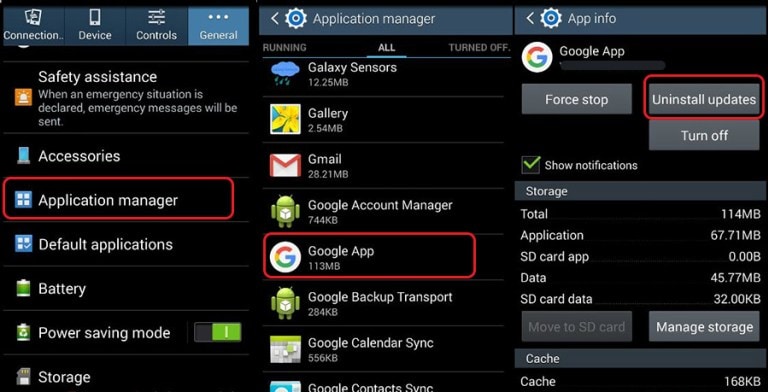
Huomautus: Älä unohda muuttaa Google Play Kaupan asetukseksi ‘Älä päivitä sovelluksia automaattisesti’, jotta Android SystemUI ei vastaa -virheen esiintyminen tulevaisuudessa.
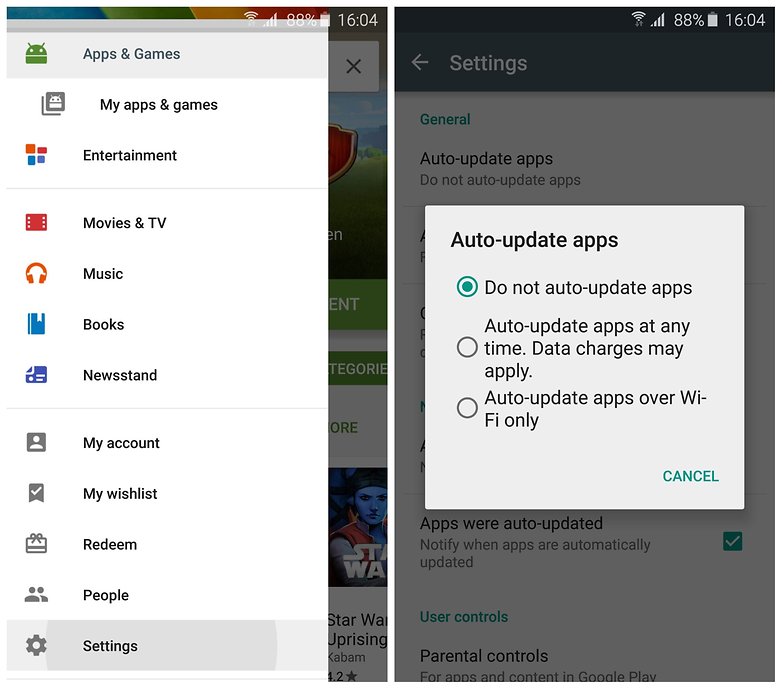
Osa 4: Korjaa Android SystemUI -virhe pyyhkimällä välimuistiosio
Android, valitettavasti prosessi com.android.systemui on pysähtynyt -virhe voidaan korjata myös tyhjentämällä välimuistiosiot. Nämä osiot ovat vain modeemi, ytimien, järjestelmätiedostojen, ohjainten ja sisäänrakennettujen sovellustietojen tallennuspaikkoja.
On suositeltavaa tyhjentää välimuistiosat säännöllisesti, jotta käyttöliittymä pysyy puhtaana ja häiriöttömänä.
Android SystemUI ei vastaa -virhe voidaan ratkaista tyhjentämällä välimuisti palautustilassa.
Eri Android-laitteilla on erilaisia tapoja laittaa se palautustilaan. Katso laitteesi käyttöoppaasta siirtyäksesi palautustilan näyttöön laitteellasi ja korjaa sitten Android noudattamalla alla annettuja ohjeita. valitettavasti prosessi com.android.systemui on pysäyttänyt virheen tyhjentämällä välimuistiosion:
- Kun olet palautustilan näytössä, näet useita vaihtoehtoja, kuten kuvakaappauksessa näkyy.

- Vieritä alas äänenvoimakkuuden vähennysnäppäimellä ja valitse ‘Pyyhi välimuistiosio’ alla olevan kuvan mukaisesti.

- Kun prosessi on valmis, valitse ‘Reboot System’, joka on ensimmäinen vaihtoehto palautustilan näytössä.
Tämä menetelmä auttaa sinua poistamaan laitteestasi ja poistamaan kaikki tukkeutuneet ei-toivotut tiedostot. Saatat menettää myös sovellukseen liittyviä tietoja, mutta se on pieni hinta Android SystemUI ei vastaa -virheen korjaamisesta.
Jos Android SystemUI on pysäyttänyt, ongelma jatkuu, on vain yksi tapa päästä eroon. Lue lisää saadaksesi lisätietoja siitä.
Osa 5: Korjaa Android SystemUI -virhe tehdasasetusten palauttamisella
Laitteen tehdasasetusten palauttaminen Androidin korjaamiseksi; Valitettavasti prosessi com.android.systemui on pysäyttänyt -virhe on epätoivoinen toimenpide, ja sen pitäisi olla viimeinen tehtävä luettelossasi. Ota tämä vaihe vain, kun edellä mainitut kaksi tekniikkaa eivät toimi.
Varmista myös, että otat varmuuskopion kaikista Android-laitteellesi tallennetuista tiedoista ja sisällöstä pilveen, Google-tilille tai ulkoiselle muistilaitteelle, sillä kun suoritat laitteen tehdasasetusten palautuksen, kaikki media, sisältö, tiedot ja muut tiedostot, mukaan lukien laitteen asetukset, pyyhitään pois.
Noudata alla annettuja ohjeita palauttaaksesi laitteen tehdasasetukset ratkaistaksesi Android SystemUI ei vastaa -ongelman:
- Siirry ‘Asetukset’ -kohtaan napsauttamalla asetuskuvaketta alla olevan kuvan mukaisesti.
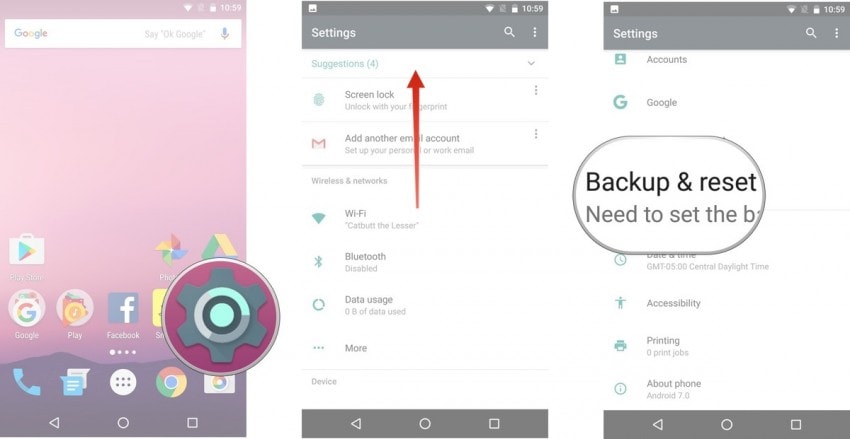
- Valitse nyt ‘Varmuuskopioi ja palauta’.
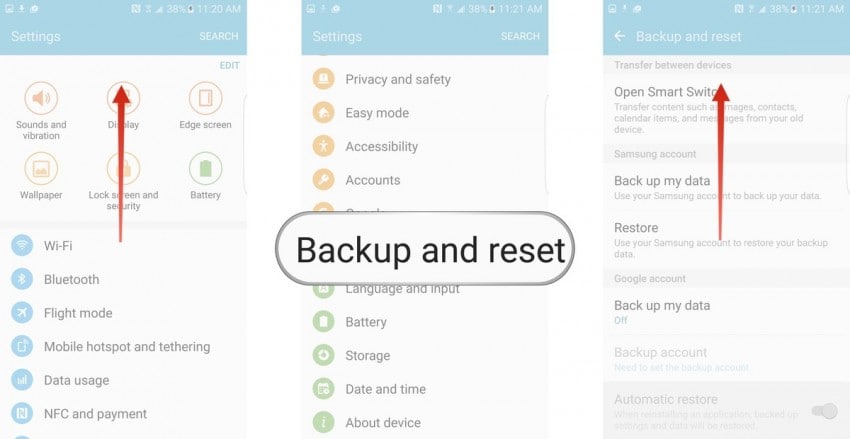
- Valitse tässä vaiheessa ‘Tehdasasetusten palautus’ ja sitten ‘Palauta laite’.
- Lopuksi napauta ‘POISTA KAIKKI’ alla olevan kuvan mukaisesti palauttaaksesi laitteen tehdasasetukset.

Kun tehdasasetusten palautus on valmis, laitteesi käynnistyy automaattisesti uudelleen, ja sinun on määritettävä se uudelleen.
Koko Android-laitteen tehdasasetusten palautusprosessi saattaa kuulostaa ikävältä, riskialtista ja hankalalta, mutta se auttaa korjaamaan Android SystemUI on pysäyttänyt virheen 9 kertaa 10:stä. Joten harkitse huolellisesti ennen tämän lääkkeen käyttöä.
Android SystemUI ei vastaa tai Android valitettavasti prosessi com.android.systemui on pysähtynyt -virhe näkyy yleisesti laitteissaan. Se ei ole satunnainen virhe, ja se on linkitetty joko ohjelmistoon, Google-sovellukseen, välimuistiosioon tai laitteeseen tallennettuihin tietoihin. Tämän ongelman ratkaiseminen on melko helppoa, koska sinun tarvitsee vain asentaa tai palauttaa Android-käyttöjärjestelmän päivitys, poistaa Google App -päivitykset, tyhjentää välimuistiosio tai palauttaa laitteen tehdasasetukset tyhjentääksesi kaikki tiedot, tiedostot ja asetukset se. Yllä luetellut ja selostetut menetelmät ovat parhaita tapoja taistella ongelmaa vastaan ja estää sitä vaivaamasta sinua tulevaisuudessa. Nämä menetelmät ovat ottaneet käyttöön ongelmalliset käyttäjät kaikkialla maailmassa, jotka suosittelevat niitä, koska ne ovat turvallisia ja sisältävät mahdollisimman vähän riskejä verrattuna muihin työkaluihin, joilla Android SystemUI on pysäyttänyt virheen. Joten mene eteenpäin ja kokeile niitä nyt!
Viimeisimmät artikkelit